Чтобы импортировать аудиофайл, либо видеофайл в Movie Marker, нужно установить соответствующий кодек, иначе программа не сможет загрузить его. Рассмотрим, как зайти в диалоговое окно параметры Movie Maker и как автоматически загружать кодеки Movie Maker.
Для чего нужна программа Movie Maker
Видеоредактор Movie Maker бесплатен, и предназначен для редактирования или создания видеофайлов. Он входит в комплект системы Microsoft Windows до версии Vista включительно.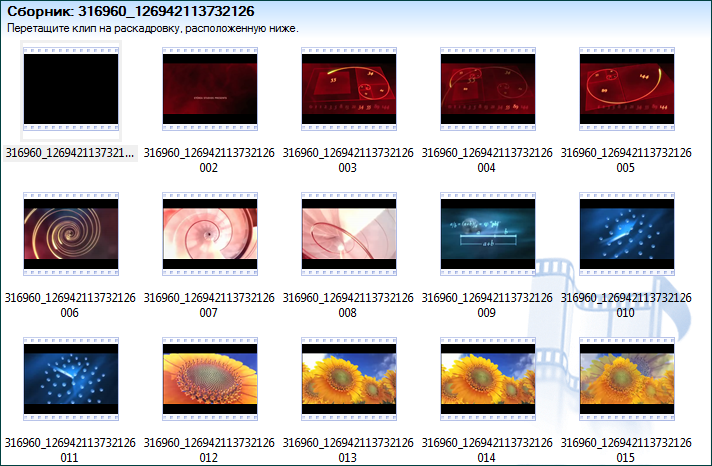
Основными особенностями редактора являются:
- Простой интерфейс.
- Возможность создавать ролики даже профессионального качества.
- Возможность создавать слайд-шоу.
- Видеофайлы можно получать с аналоговой или цифровой видеокамеры.
- Можно записывать видео с компьютера сразу на камеру.
- Файлы можно склеивать или обрезать.
- Можно добавлять звуковые дорожки или заголовки, а также субтитры.
- После сжатия у файла остается высокое качество.
- В программе можно настраивать качество файла.
Как проверить доступность нужного кодека
Чтобы проверить доступность кодека, необходимо запустить видеопроигрыватель Windows Media. Нажимаем правой клавишей мыши и выбираем «Дополнительные возможности…».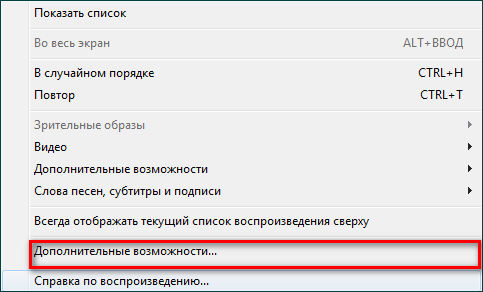
Откроется диалоговое окно с параметрами. Нужно зайти в закладку «Проигрыватель» и выбрать автоматическое обновление. 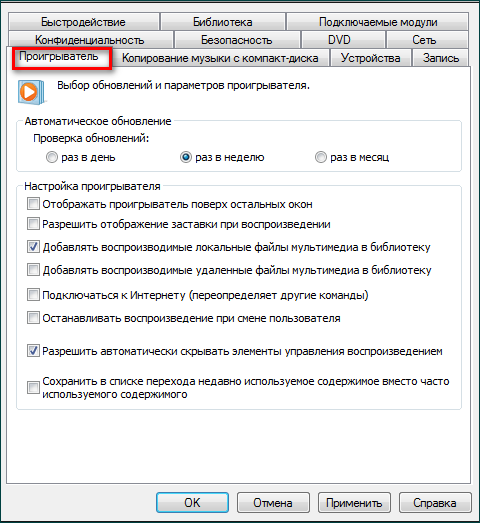
Теперь следует открыть нужный файл. Если он включился без проблем – значит, все необходимые кодеки на компьютере установлены. В дальнейшем Windows Media загрузит нужный кодек самостоятельно.
Что делать, если требуемый кодек не обнаружен
Бывает, что нужный кодек не обнаружен. В этом случае нужно загрузить пакет кодеков K-Lite Codec Pack. В скачанном файле будут содержаться все те кодеки, которые нужны для просмотра и редактирования файлов. Особенно этот пакет пригодится, если не удалось импортировать видеофайл.
Важно! Пакет является исполняемым файлом. Для того чтобы кодеки начали устанавливаться, по нему нужно щелкнуть два раза.
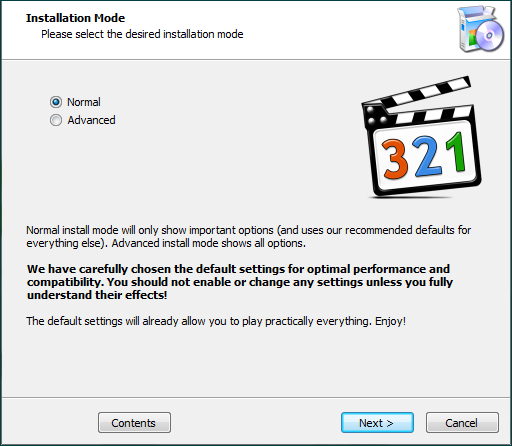
Во время загрузки можно снять флажок с тех файлов, которые вам не нужны. Если же вы не вполне уверены, можно оставить все как есть, по умолчанию. Обычно этого достаточно, чтобы воспроизводить видеофайлы любого формата.
Обратите внимание! Видеоредактор поддерживает большинство программ. Исключение составляет формат .mov. Чтобы им воспользоваться, нужно сконвертировать его в один из поддерживаемых редактором форматов.
Установить кодеки несложно. Достаточно скачать пакет, установить его и пользоваться кодеками практически для любых мультимедийных форматов.





